Početna stranica > Ispisivanje > Ispis s računala (Windows) > Promijenite zadane postavke za ispisivanje (Windows)
Promijenite zadane postavke za ispisivanje (Windows)
Nakon promjene postavki ispisa u aplikaciji te se promjene primjenjuju samo na dokumente koji se ispisuju putem te aplikacije. Da biste promijenili postavke ispisa za sve aplikacije u sustavu Windows, morate konfigurirati svojstva upravljačkog programa pisača.
- Držite tipku
 i pritisnite tipku
i pritisnite tipku  na tipkovnici računala kako biste pokrenuli Pokreni.
na tipkovnici računala kako biste pokrenuli Pokreni. - Upišite "control printers" u polje Otvori: i kliknite U redu.
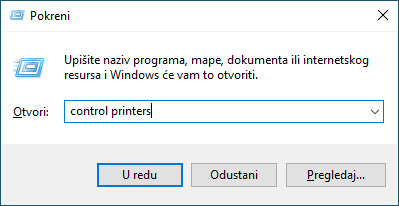 Pojavit će se prozor Uređaji i pisači.
Pojavit će se prozor Uređaji i pisači. Ako se prozor Uređaji i pisači ne pojavi, kliknite .
Ako se prozor Uređaji i pisači ne pojavi, kliknite . - Desnom tipkom miša kliknite ikonu vašeg modela pa odaberite Svojstva pisača. (Ako se pojave opcije upravljačkog programa pisača, odaberite svoj upravljački program pisača.)Prikazat će se dijaloški okvir sa svojstvima pisača.
- Kliknite karticu Općenito te potom kliknite gumb Osobne postavke ispisa ili Preference... (Postavke...).Prikazat će se dijaloški okvir upravljačkog programa pisača.

- Želite li konfigurirati postavke ladice, kliknite karticu Postavke uređaja (dostupno na nekim modelima).
- Za promjenu priključka pisača kliknite karticu Priključci.
- Odaberite postavke ispisa koje želite upotrebljavati kao zadane za sve programe Windows.
- Kliknite U redu.
- Zatvorite dijaloški okvir svojstava pisača.
Je li ova stranica bila korisna?



